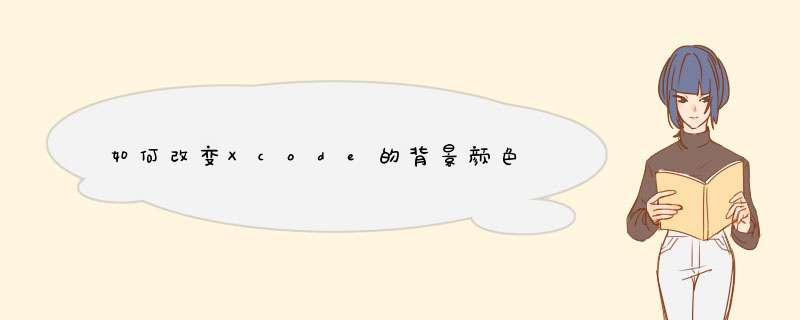
打开你项目之后,系统默认的界面是如下所示的,代码部分是白色的背景。如果是打开的Xcode,那么就是Xcode创建项目的页面。
确认打开之后,就可以看见桌面左上角的Xcode,点击一下,找到下边的preferences。点击一下点开preferences以后,就会出现如下所示的图片,Xcode好多属性都是在这里边设置的,没事儿的时候可以随便点点看看,多了解一下。点击fonts&colors。
现在我们就可以在这里设置Xcode的背景颜色和字体了。如果想要黑色的背景就点击Midnight,点击其他的几个会有其他不同的颜色,根据自己的喜好设置就好。
xcode 编码区设置背景颜色的快捷键: "command + , "
左边框里面就是你要设置对关键字类型,可以单独对某个关键字类型进行字体和颜色对设置,也可以全部选中,一起设置
最下面一行中有background 点进去,设置颜色为豆沙绿→#C7EDCC。
欢迎分享,转载请注明来源:内存溢出

 微信扫一扫
微信扫一扫
 支付宝扫一扫
支付宝扫一扫
评论列表(0条)